萬盛學電腦網 >> 網絡應用技術 >> 應用教程 >> 小米路由器U盤刷機圖文教程
小米路由器U盤刷機圖文教程
小米路由器一般推薦大家使用原裝硬盤並定期通過OTA的方式進行升級,但難免有部分發燒友希望更換更大的硬盤,或者因為其他原因不慎格式化了原裝硬盤,導致無法進入小米路由器系統。對於這種情況如果通過小米之家維修或者進行返修,難免時間流程上比較久。為了解決這個問題,小編教大家如何通過U盤進行小米路由器刷機,這樣就可以有效解決這個問題,這樣一來路由器刷機也不用求人,省去了拿去售後的麻煩!

在進行小米路由器刷機前請仔細閱讀以下內容,某些操作將會格式化硬盤,清除所有數據,如有重要數據,建議先備份到電腦或者其他存儲U盤。
一、刷機前必讀:
請根據路由器指示燈狀態采取對應的操作方法:
·【藍燈】 藍燈長亮代表正常運行,請參考以下步驟:

·【紅燈閃爍】紅燈閃爍代表進入安全運行模式,請參考以下步驟:
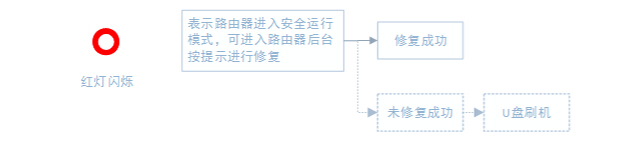
·【紅燈長亮】紅燈長亮代表系統啟動失敗,請參考以下步驟:

·【黃燈長亮/閃爍】如果路由器指示燈為黃色,則表示路由器正在啟動、硬盤正在修復或者正在刷機,一般等待一段時間即會變成其他顏色;如果超過15分鐘依然是黃色,則可以嘗試初始化路由器(按住reset鍵10秒鐘)。
二、刷機ROM包的選擇:
·小米路由器的ROM包分為anf包和hdk/all兩種,可通過文件名來識別:
· hdk/all包:屬於深度修復,刷機會格式化路由器硬盤,清除硬盤裡所有數據。
· anf包:刷機不格式化路由器,不清除硬盤數據。
· hdk/all包直接在miwifi.com“下載”頁面上下載,anf包通過以下銜接進行下載:
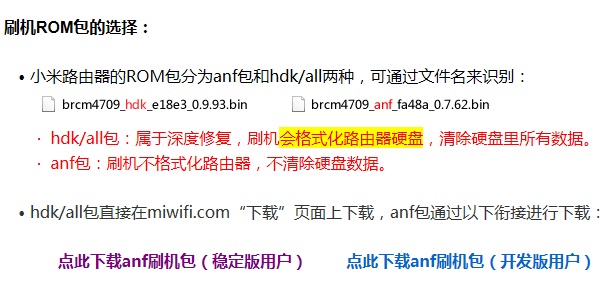
點擊圖片下載
三、小米路由器刷機步驟:
1.請確定已知曉用hdk/all包刷機會格式化硬盤,如有疑問請仔細閱讀上文;
2.准備系統格式為FAT或FAT32的U盤一個;
3.將下載的ROM包復制到U盤的根目錄,並重命名為miwifi.bin;
4.斷開小米路由器的電源,將U盤插入路由器USB接口;
5.用細長工具將reset鍵按下,重新接入電源,等待指示燈變為黃色閃爍狀態後松開reset鍵;
6.等待刷機完成,整個過程約為10分鐘,完成後系統會自動重啟並進入自動啟動狀態;如果出現異常、失敗、U盤無法讀取的狀況,會進入紅燈狀態,建議重試或更換U盤再試。
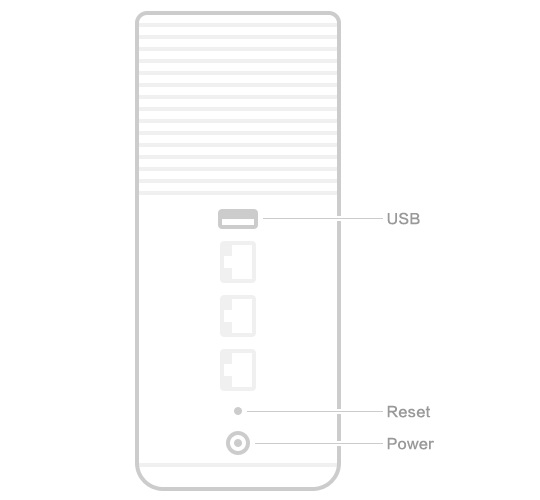
小米路由器示意圖
- 上一頁:怎樣設置無線路由器密碼不被萬能鑰匙破解
- 下一頁:好用局域網管理軟件有哪些



